
Eine der wichtigsten Neuerungen, die uns aus der Hand einer neuen Version von Edge auf Chromiumbasis gekommen ist, ist die Möglichkeit, dies zu können Installieren Sie die Google Chrome-Erweiterungen, der meistgenutzte Browser der Welt, der über eine Vielzahl von Erweiterungen aller Art verfügt.
Obwohl dies eine der Hauptattraktionen dieser neuen Version von Microsoft ist, können wir damit auch unsere eigenen Erweiterungen installieren, Erweiterungen, die Microsoft-Sicherheitsüberprüfungen bestanden haben, Daher gehen wir bei der Installation in unserem Browser kein Risiko ein.
Um die Erweiterungen zu installieren, die derzeit im Chrome Web Store verfügbar sind, müssen wir zuerst auf die zugreifen Erweiterungsbereich die wir in den Microsoft Edge-Konfigurationsoptionen finden.
Sobald wir uns in diesem Bereich befinden, gehen wir zum unteren linken Teil des Fensters und aktivieren den Schalter Erweiterungen von anderen Geschäften zulassen. Als nächstes können wir die besuchen Chrome Web Store und finde welche / sie die sind Erweiterungen, die wir auf unserem Computer installieren möchten.
Installieren Sie Chrome-Erweiterungen auf Chromium-basiertem Microsoft Edge
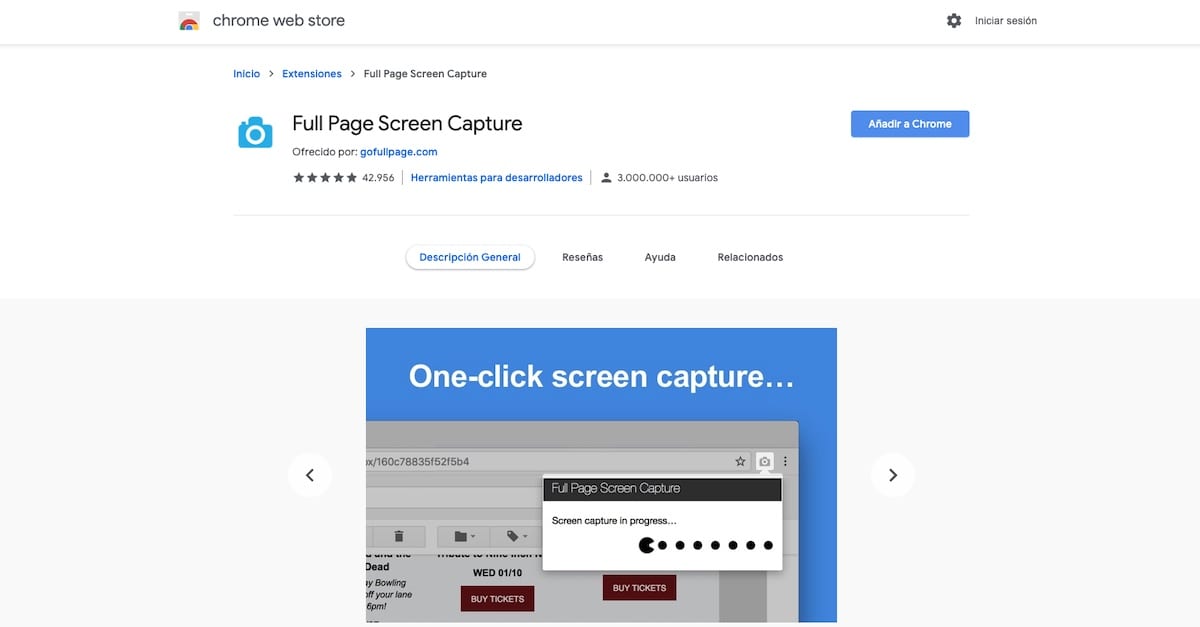
Nachdem wir im Chrome Web Store die gewünschte Erweiterung für Microsoft Edge ausgewählt haben, müssen wir nur wie in Chrome fortfahren, indem wir auf die Schaltfläche klicken Zu Chrome hinzufügen und wir bestätigen, dass wir es installieren möchten (wir müssen nicht die Daten eines Google-Kontos eingeben, das wir haben).
Sobald die Erweiterung in Microsoft Edge installiert wurde, wird sie gefunden am Ende des Suchfeldes Wenn Sie darauf klicken, können Sie sowohl auf die Konfigurationsoptionen (sofern diese diese anbieten) als auch auf die von ihnen ausgeführte Funktion zugreifen.
Wenn wir wollen Entfernen Sie die bereits installierten ErweiterungenGehen Sie zum Abschnitt "Erweiterungen" und klicken Sie auf die Schaltfläche "Entfernen", die sich direkt unter der Beschreibung der Erweiterung befindet.